Kako konfigurirati Windows 10 Vreme App
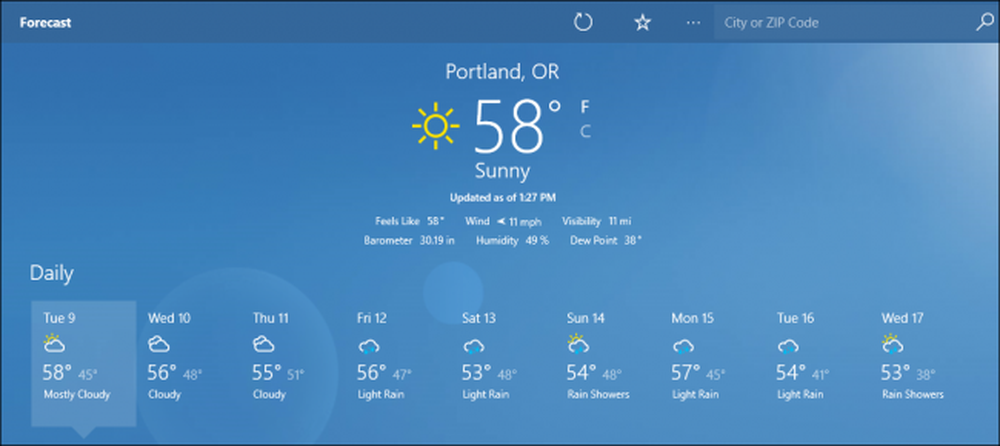
Čeprav ni bilo tono revolucionarnih izboljšav v aplikaciji Windows Weather od njene prenove v operacijskem sistemu Windows 8, je to še vedno priljubljen način, s katerim lahko ljudje hitro preverijo vreme z namizja. Tukaj je opisano, kako konfigurirati nastavitve aplikacije, upravljati seznam priljubljenih in nastaviti živo ploščico.
Nastavite svojo lokacijo
Če želite dodati svojo lokacijo v aplikacijo Windows 10 Weather, začnite tako, da poiščete ploščico v meniju »Start« in odprete program.
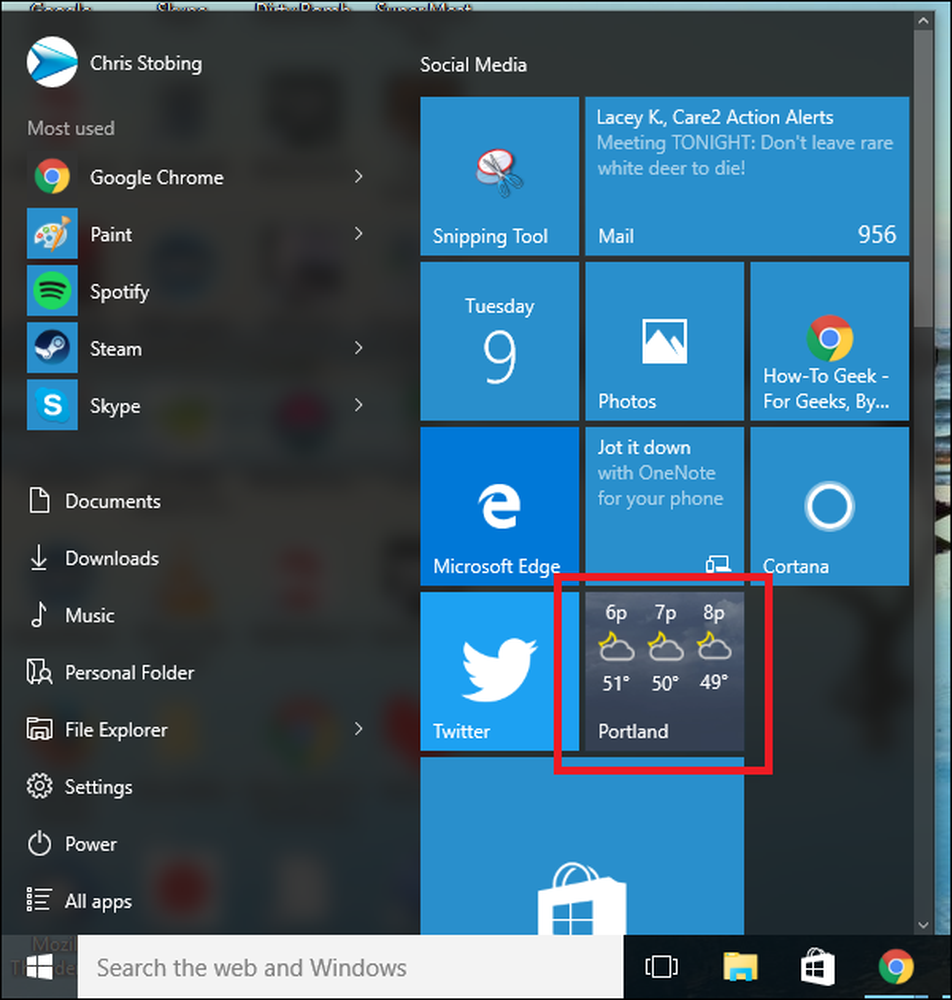
Ker je moja aplikacija Weather že konfigurirana, lahko vidite, da se Portland, Oregon samodejno prikazuje kot domači kraj.

Konfiguracijo nastavitev lahko vnesete s klikom na ikono majhnega zobnika, ki se nahaja v spodnjem levem kotu okna.
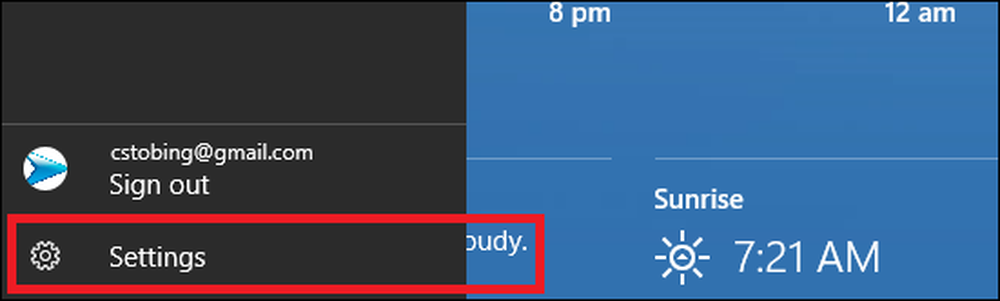
Čeprav ni na voljo dovolj ton nastavitev, lahko izberete vrsto temperature, v kateri se aplikacija prikaže (Fahrenheit ali Celzija), kot tudi lokacijo, ki jo vidite, ko se aplikacija najprej prikaže..
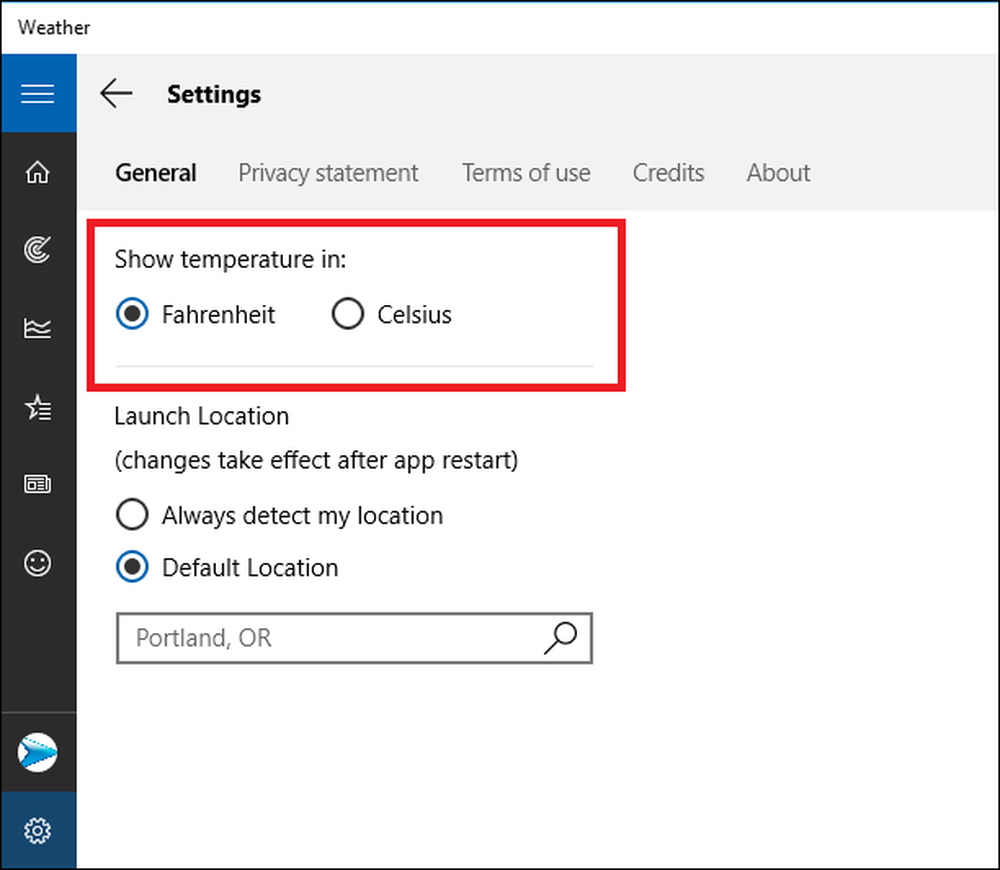
Nastavitev »Launch Location« nadzoruje, kaj vidite, ko se aplikacija zažene. To je mogoče preklopiti tako, da privzeto prikaže eno mesto ali vsakič, ko odprete aplikacijo, zazna vašo lokacijo.
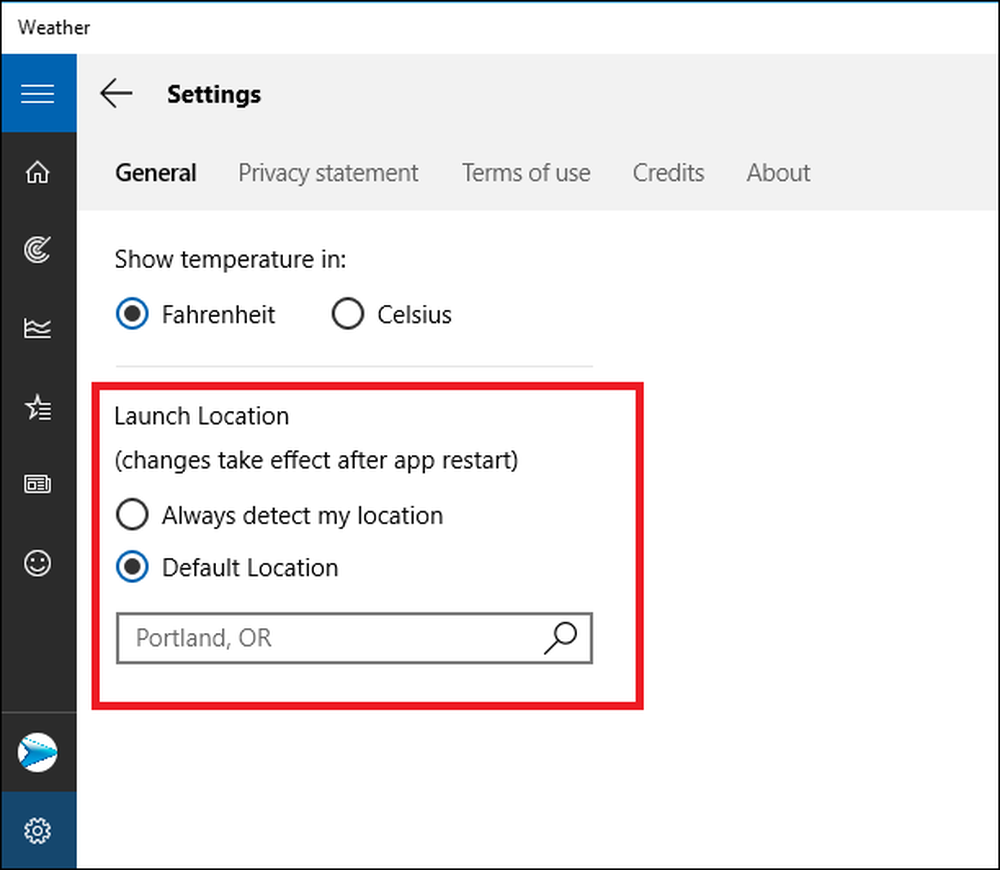
Ne glede na nastavitev, ki jo izberete, bo vplivala na mesto na povzetku na prvi strani in začetno lokacijo, uporabljeno v zavihkih Zemljevidov in Zgodovinskega vremena..

Edina funkcija, na katero ne vpliva postavitev lokacije za zagon, so členi, ki so navedeni na kartici »Novice« in bodo ostali enaki, ne glede na to, kje je vaše mesto nastavljeno.
Ustvarite in upravljajte priljubljene
Če pogosto potujete (ali samo meteorološki narkoman), lahko na zavihku Mesta nastavite seznam priljubljenih.
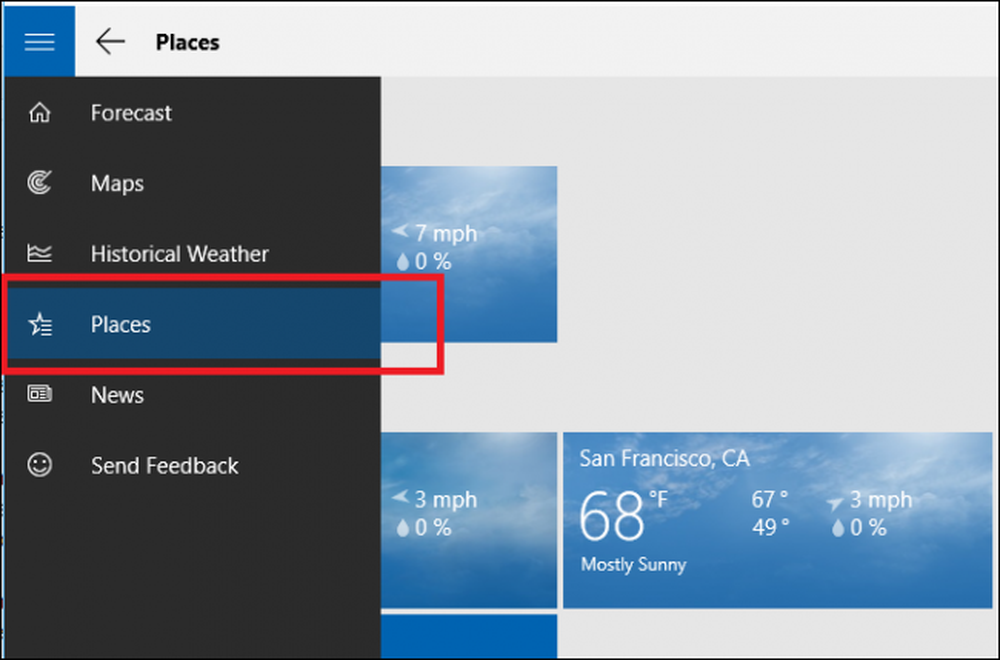
Tukaj lahko dodate priljubljena mesta v ploščice, ki prikazujejo kratke povzetke trenutnega vremena in dvakrat kot povezavo do domače strani tega mesta..
Če želite dodati priljubljeno mesto, začnite s klikom na ploščico s znakom plus na sredini, ki je prikazana spodaj:
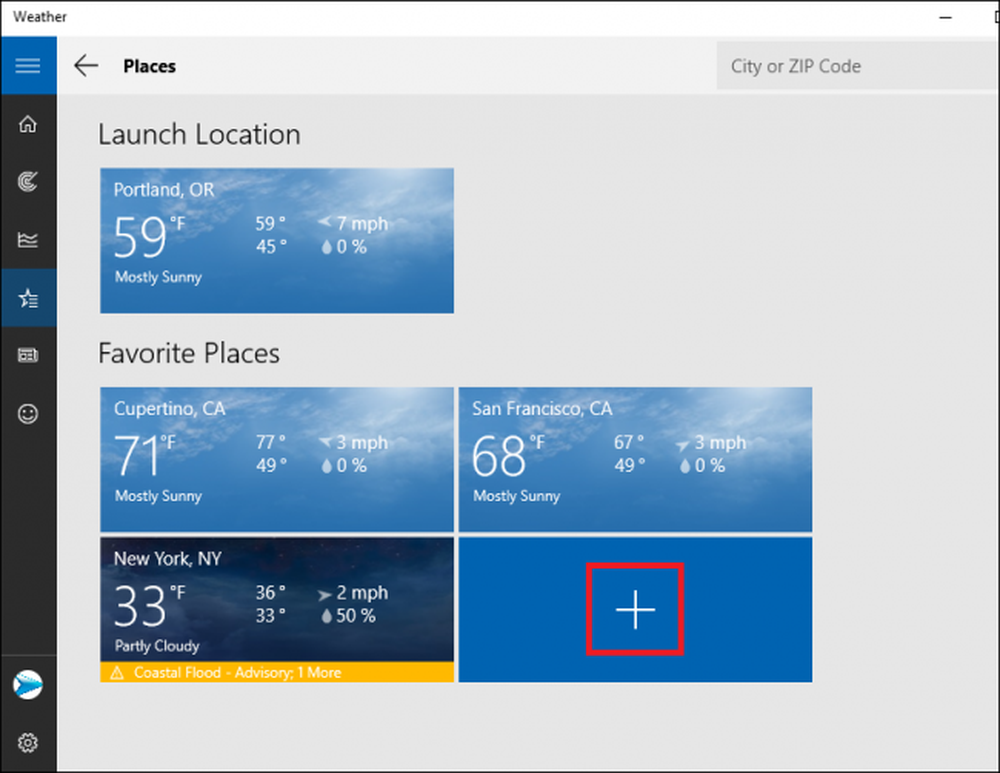
Prikazani boste na naslednjem zaslonu:
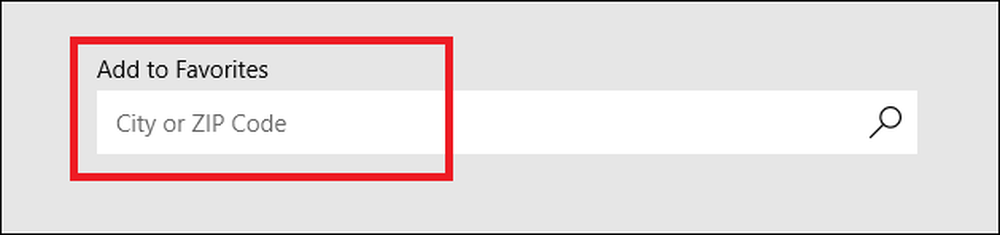
Ko vnesete svoje mesto, ga poiščite in kliknite na spustnem seznamu. Zdaj se bo pojavil vsakič, ko odprete zavihek Mesta.
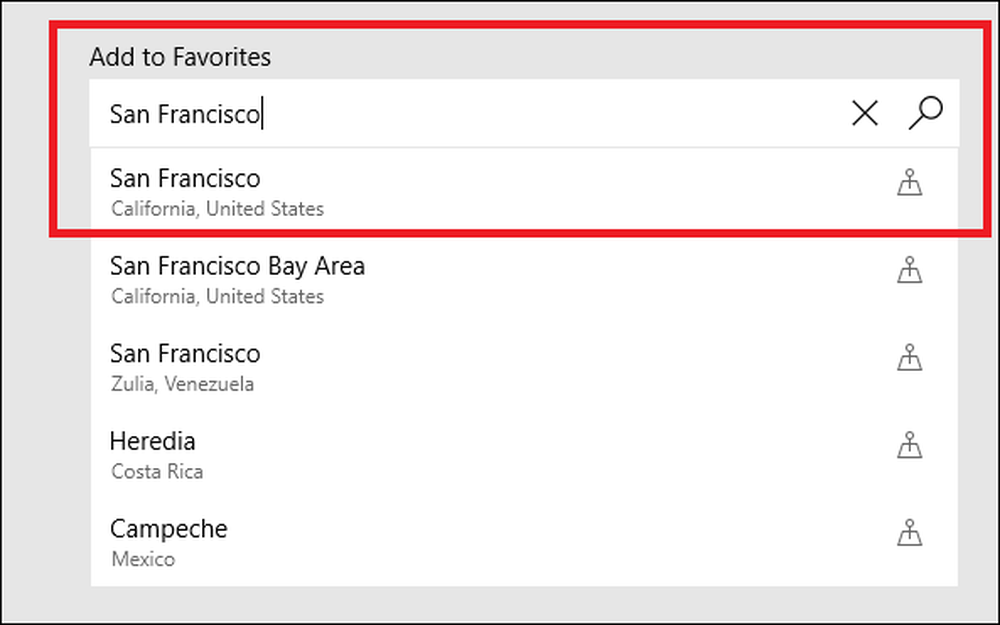
Priljubljene lahko izbrišete tako, da z desno tipko miške kliknete ploščico, ki jo želite odstraniti, in izberete možnost »Odstrani iz priljubljenih«.

Živa ploščica Bug
Aplikacija Vreme deluje dovolj dobro, ko jo odprete, vendar je bilo veliko pritožb, da funkcija Live Tiles ne deluje popolnoma tako, kot bi morala.
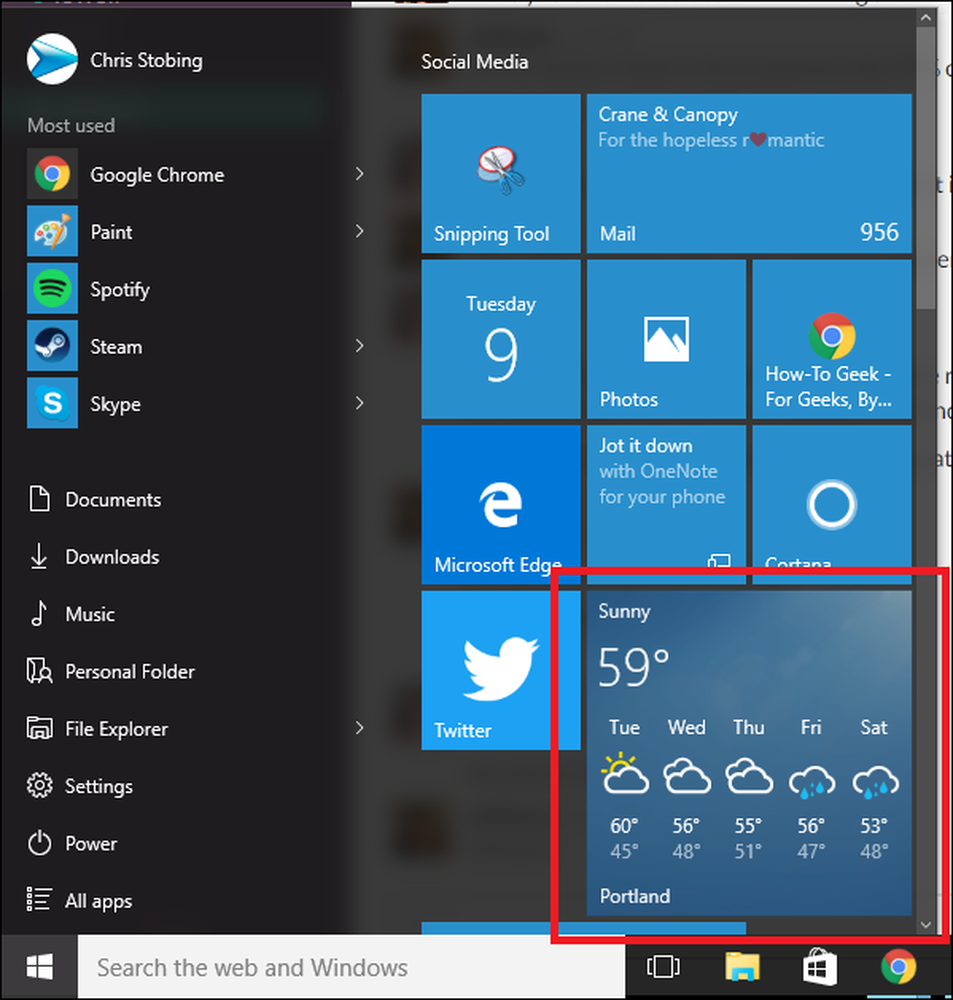
Običajno mora ta ploščica prikazati trenutno temperaturo s posnetkom prihodnje napovedi, ki se posodablja vsakih nekaj minut, kot je prikazano zgoraj.
Vendar pa so uporabniki na uradnem forumu za Windows 10 poročali, da se včasih po spremembi velikosti aplikacije »Vreme« v svojem meniju »Start« ikona preneha prikazovati posodobitve v živo, tudi ob ponovnem zagonu. Zaenkrat je bilo na voljo več predlaganih popravkov za težavo, toda kot večina rešitev za napake v sistemu Windows, se zdi, da delajo le za izbrano število ljudi hkrati. Nekateri vključujejo:
- Zaženete orodje za preverjanje sistemskih datotek
- Spreminjanje nastavitev DPI zaslona na 100%, 125% ali 150%
- Ubijanje procesa v upravitelju opravil, imenovanem »Windows RT OOP Server«
Dve leti sta minili, odkar so se ljudje začeli pritoževati nad problemom, vendar Microsoft še vedno ni razkril nobenih načrtov glede popravka, ki bi ga lahko rešil. Če bomo kdaj izdali hitri popravek, bomo ta članek zagotovo spremenili.
Ne glede na to, ali funkcija Live Tile deluje tako, kot bi morala, je aplikacija Windows Weather še vedno dober način za spremljanje dogajanja s sončnim nebom ali bližajočimi se nevihtami na vašem območju iz udobja vašega namizja..




